耳机插电脑上没声音怎么办 Win10电脑插上耳机没有声音的解决办法
发布时间:2024-02-01 13:12:53 浏览数:
在使用Win10电脑时,有时我们会遇到一个令人困扰的问题:插上耳机后却发现没有声音,这种情况可能会让我们无法享受到音频的乐趣,甚至影响我们的工作和娱乐体验。不必担心因为我们可以采取一些简单的解决办法来解决这个问题。接下来本文将为您提供一些有效的解决方案,帮助您在Win10电脑上解决耳机无声的问题。无论您是在听音乐、观看视频或进行通话,这些方法都将帮助您恢复耳机的声音,让您尽情享受高品质的音频体验。
具体方法:
1.先点击开始按钮;
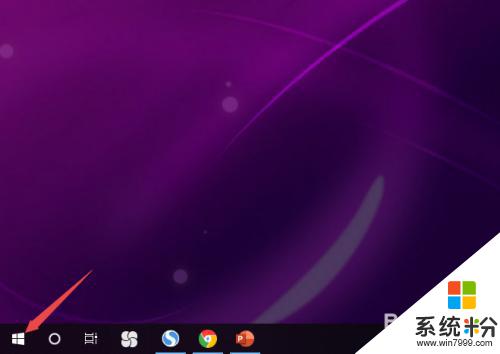
2.然后点击设置;
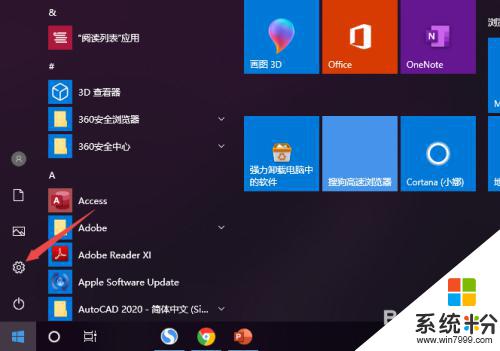
3.之后点击系统;
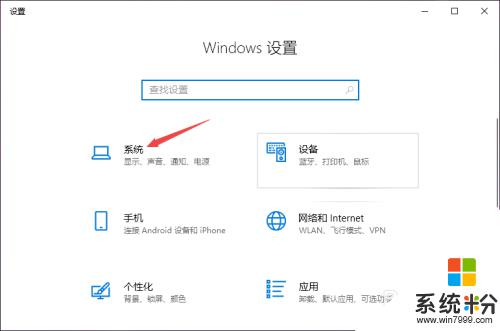
4.然后点击声音;
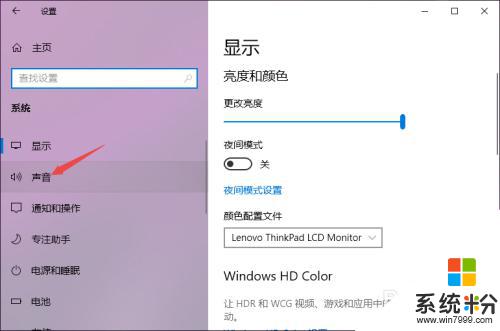
5.之后点击声音控制面板;
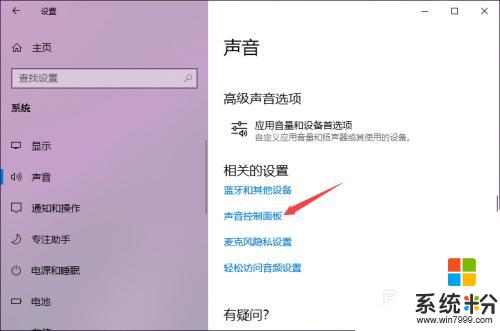
6.之后点击扬声器,然后点击属性;
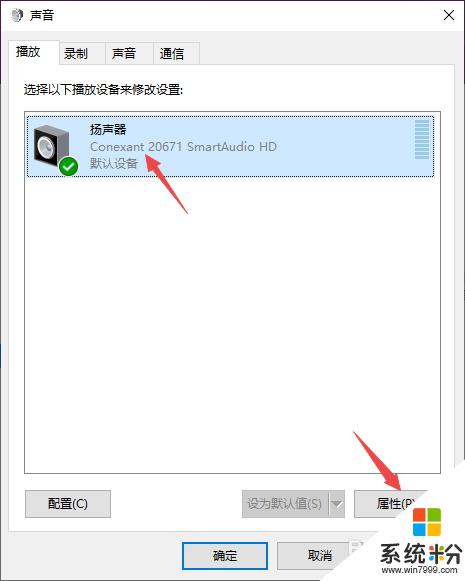
7.之后点击级别,然后将级别里面的滑动按钮向右滑动;
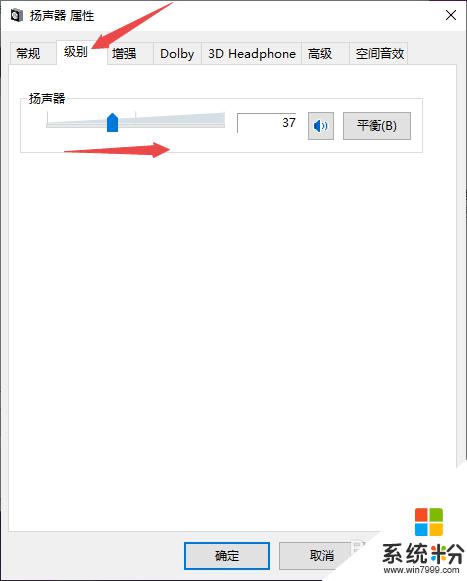
8.最后,点击确定按钮即可。
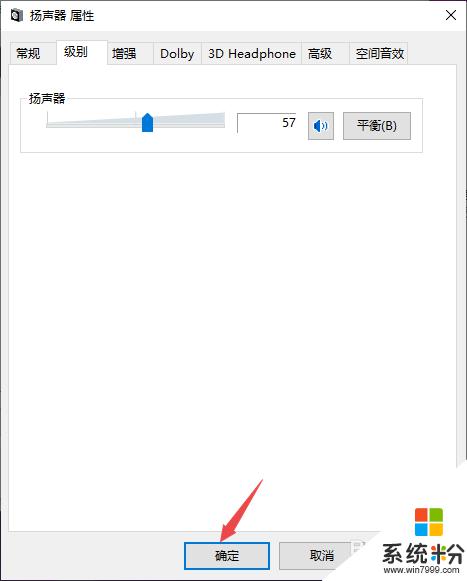
以上就是解决耳机插入电脑后没有声音的全部内容,如果遇到这种情况,你可以按照以上操作来解决问题,非常简单快速。